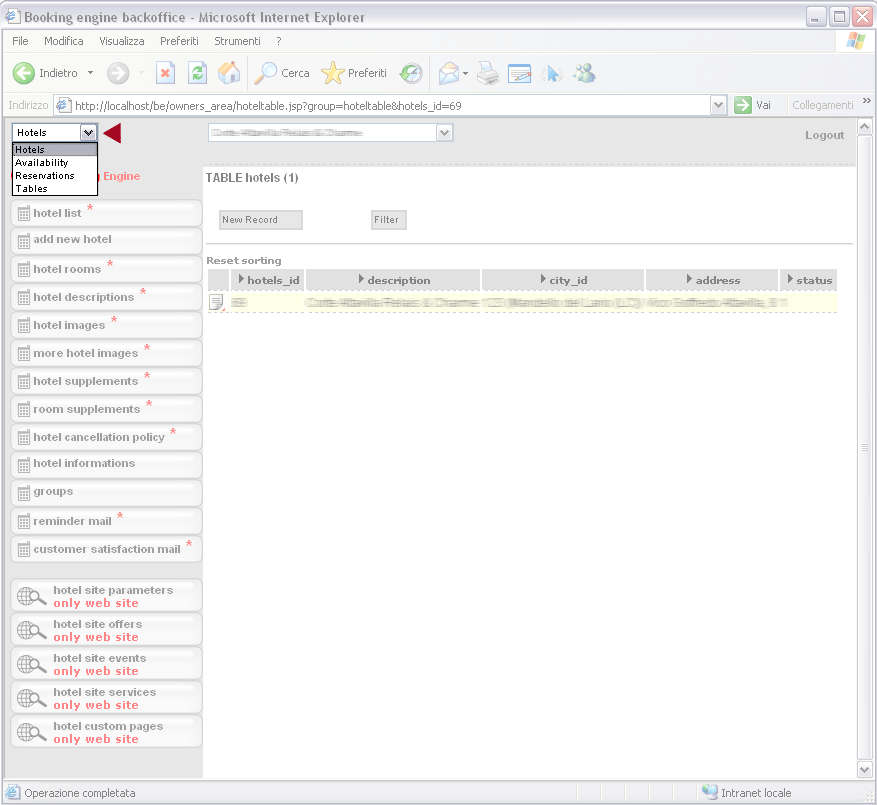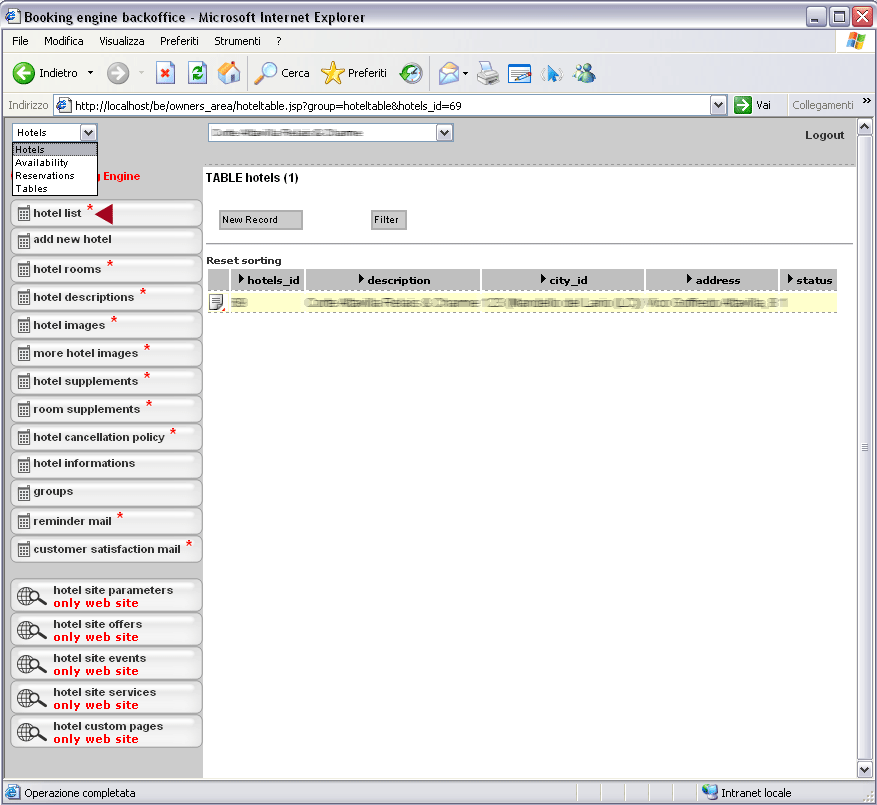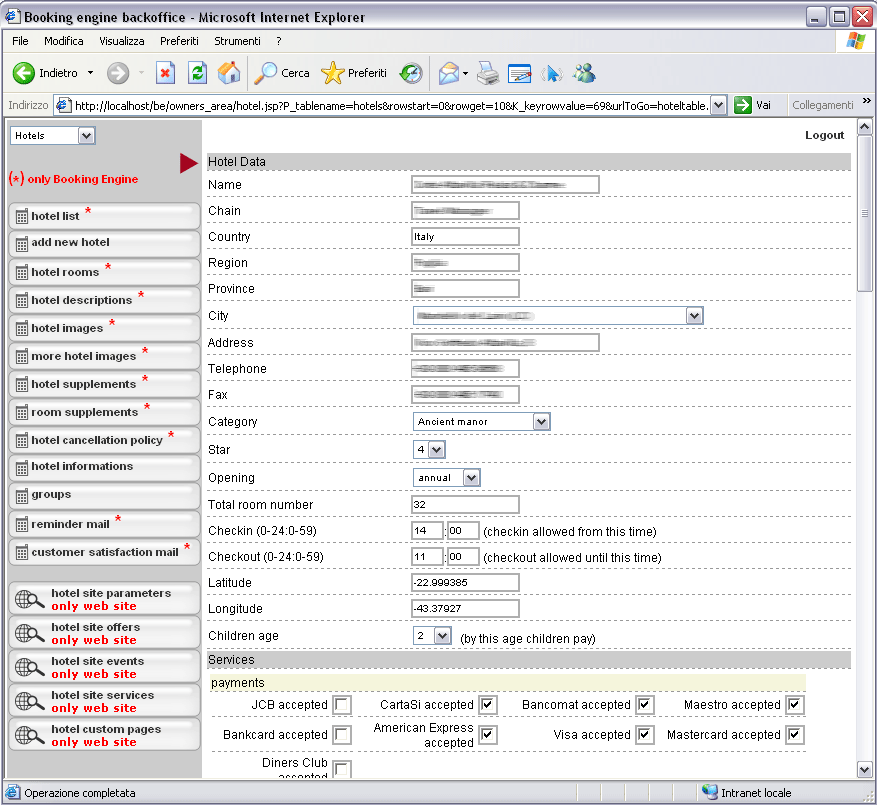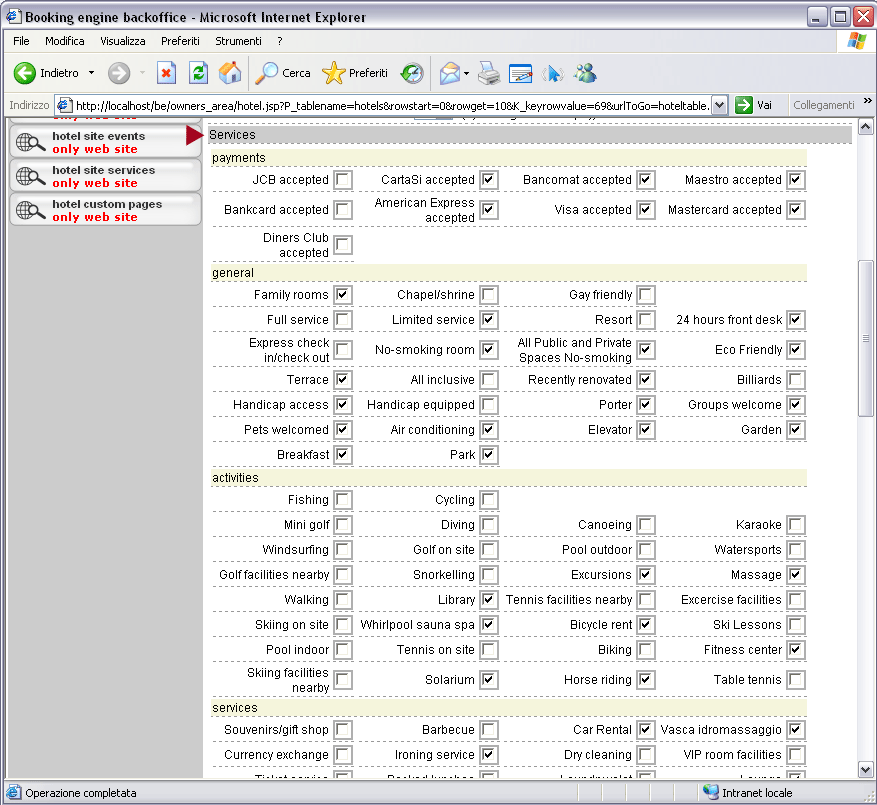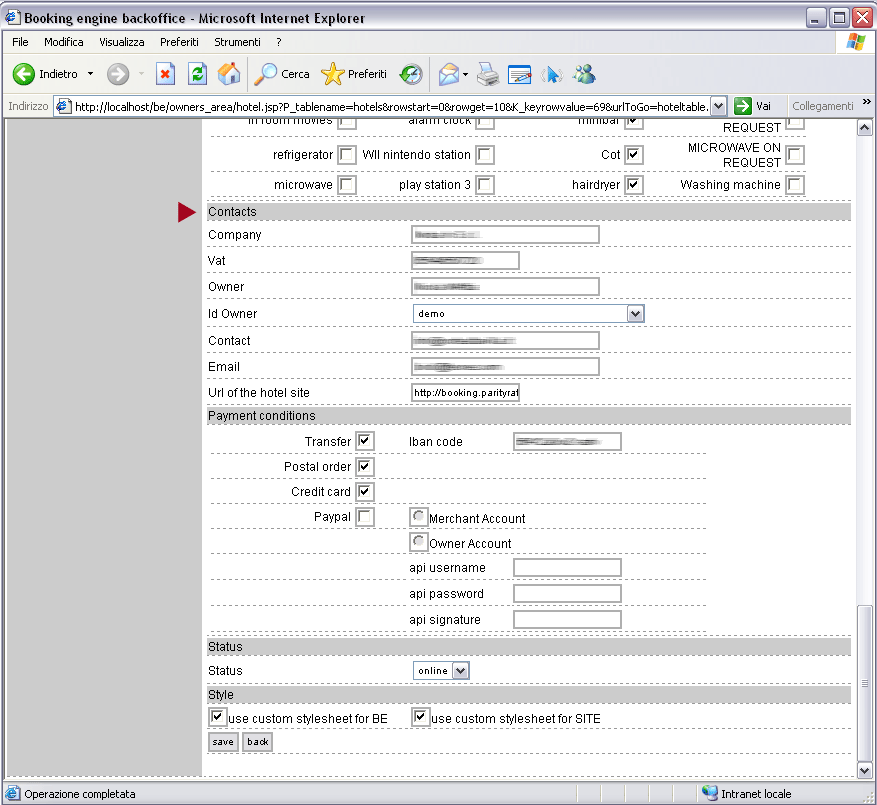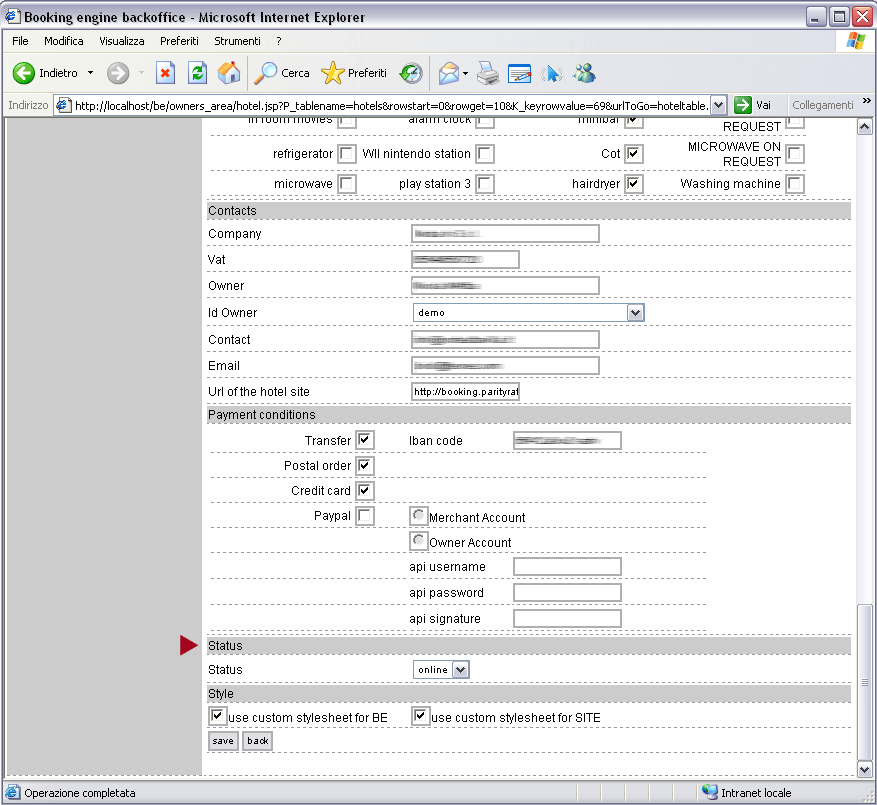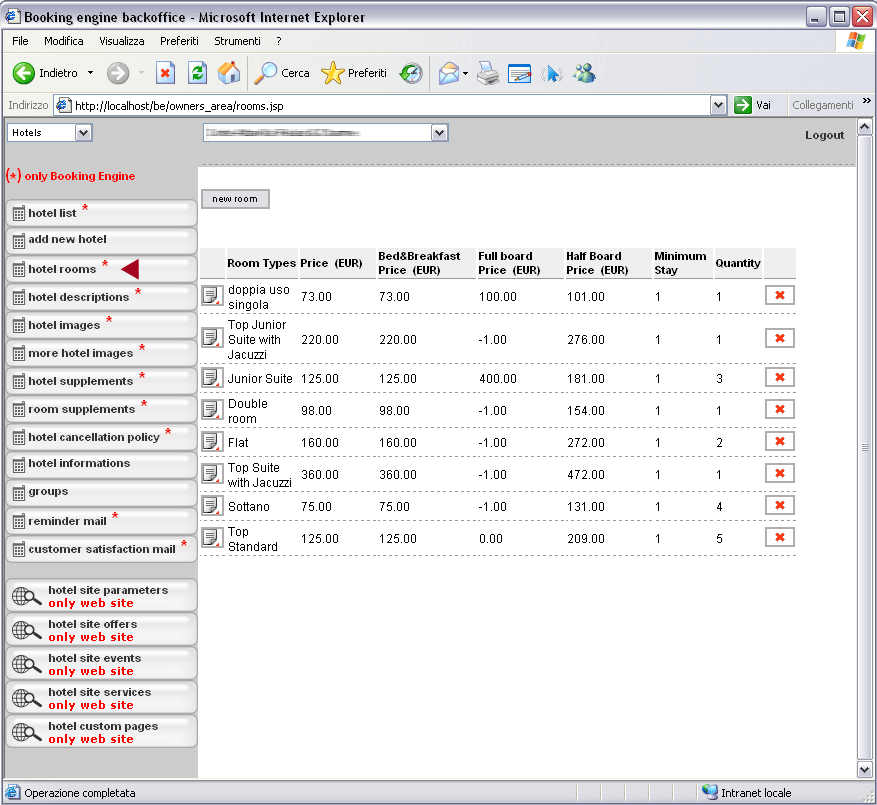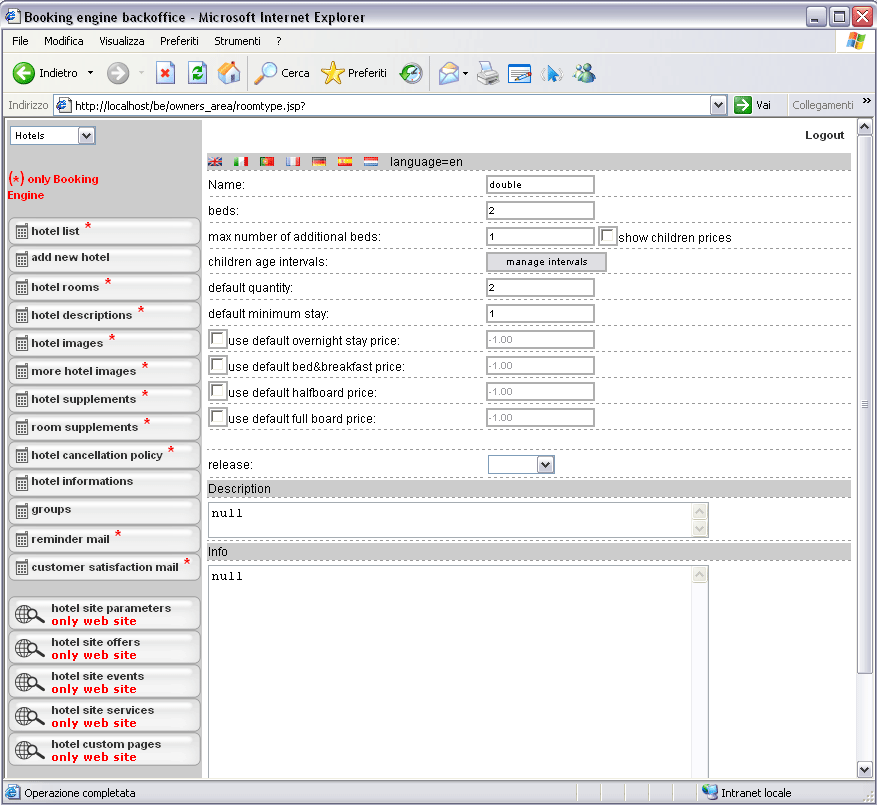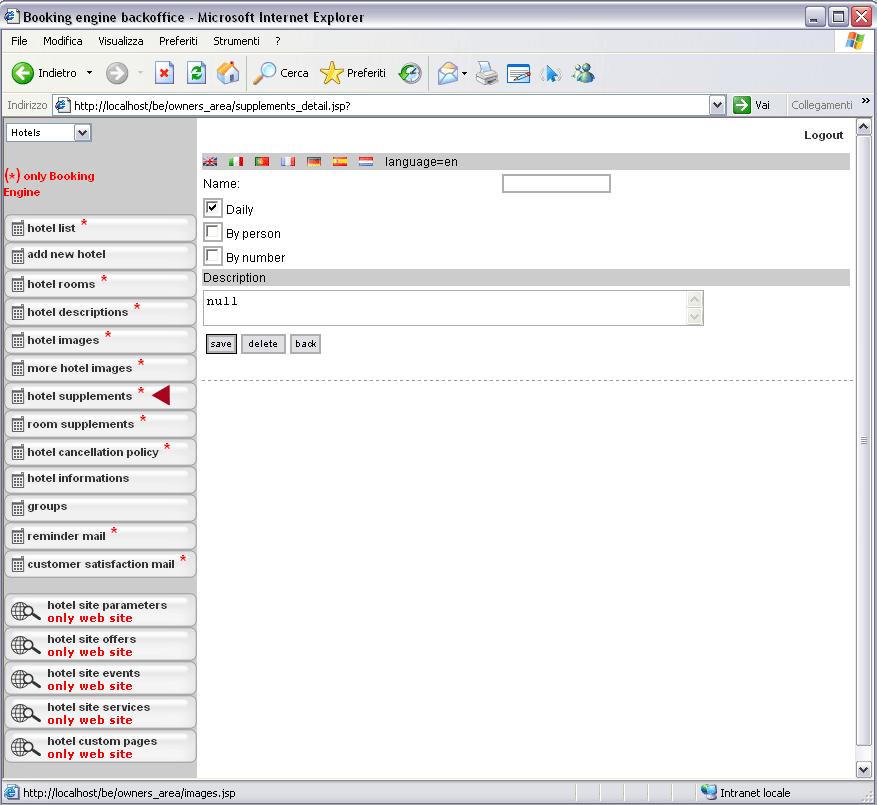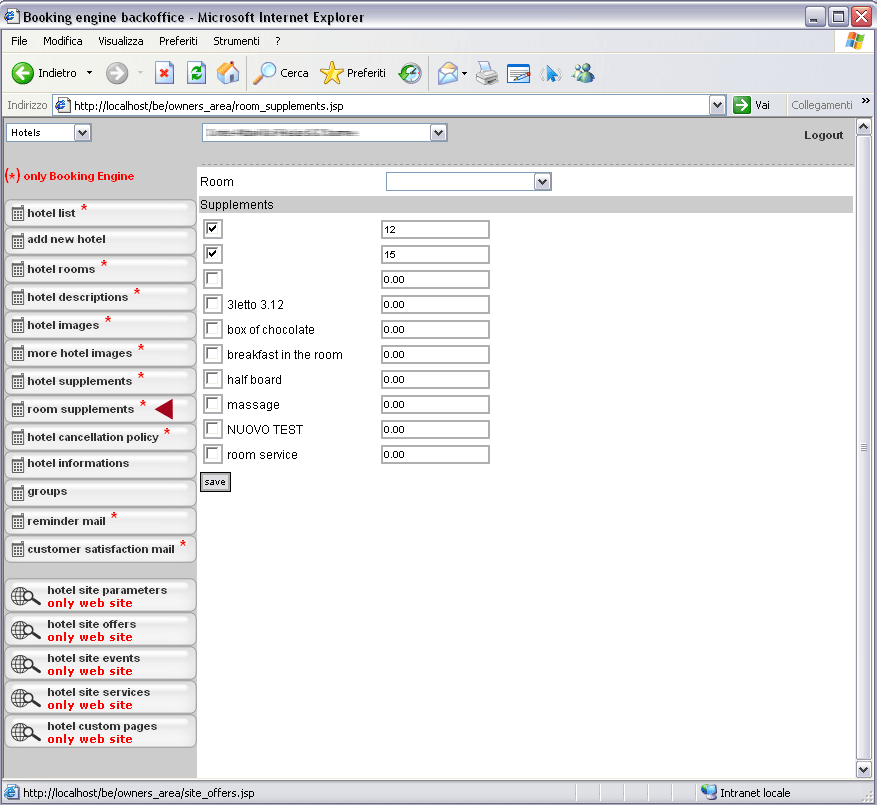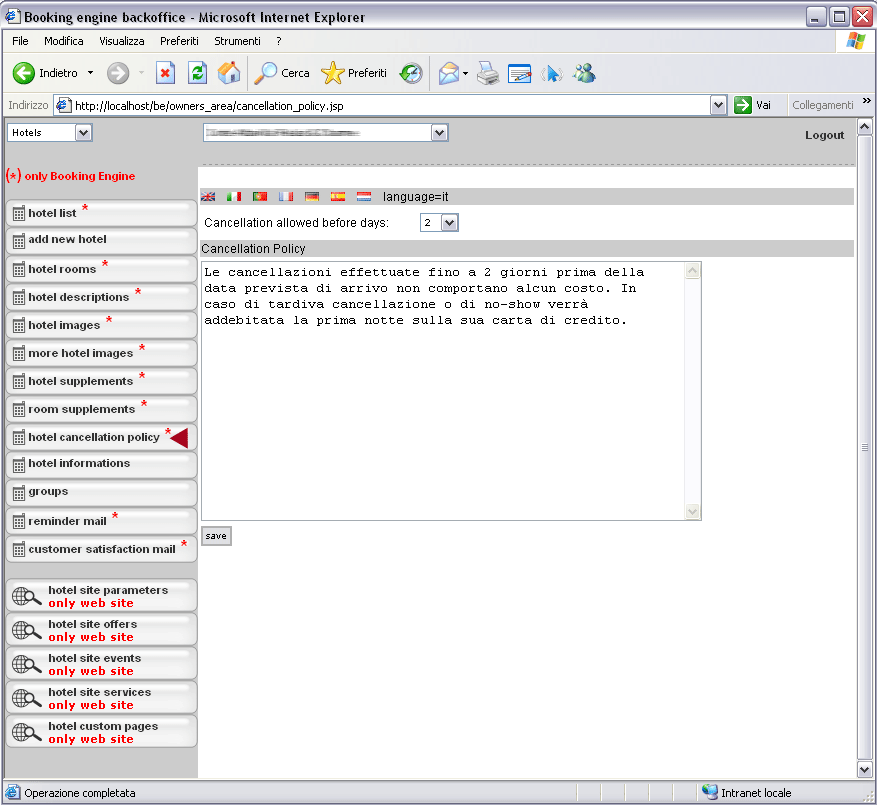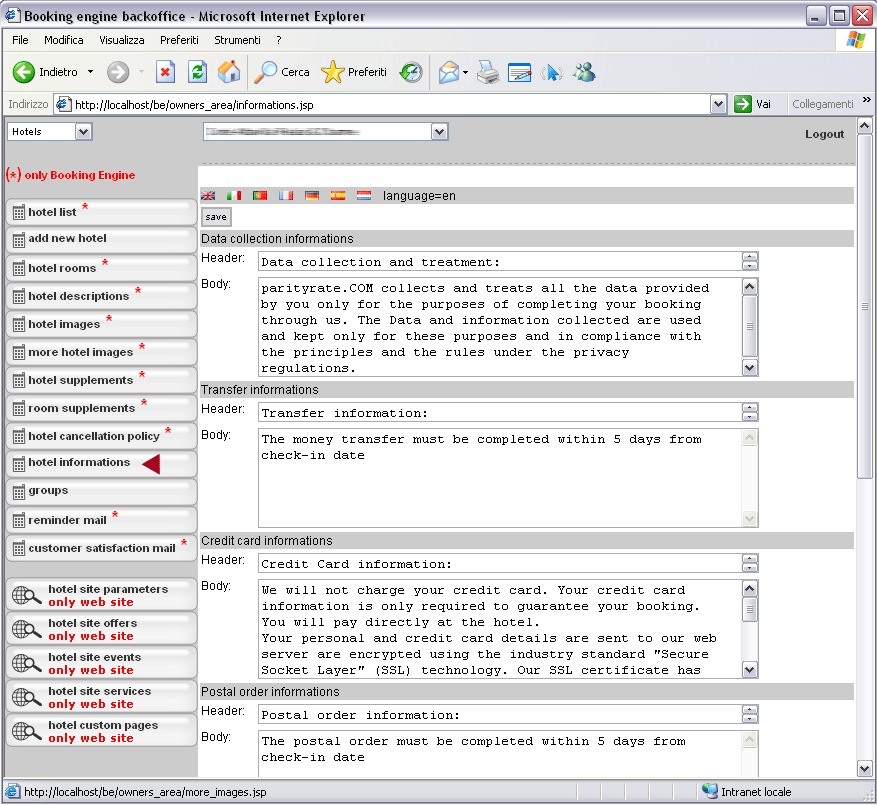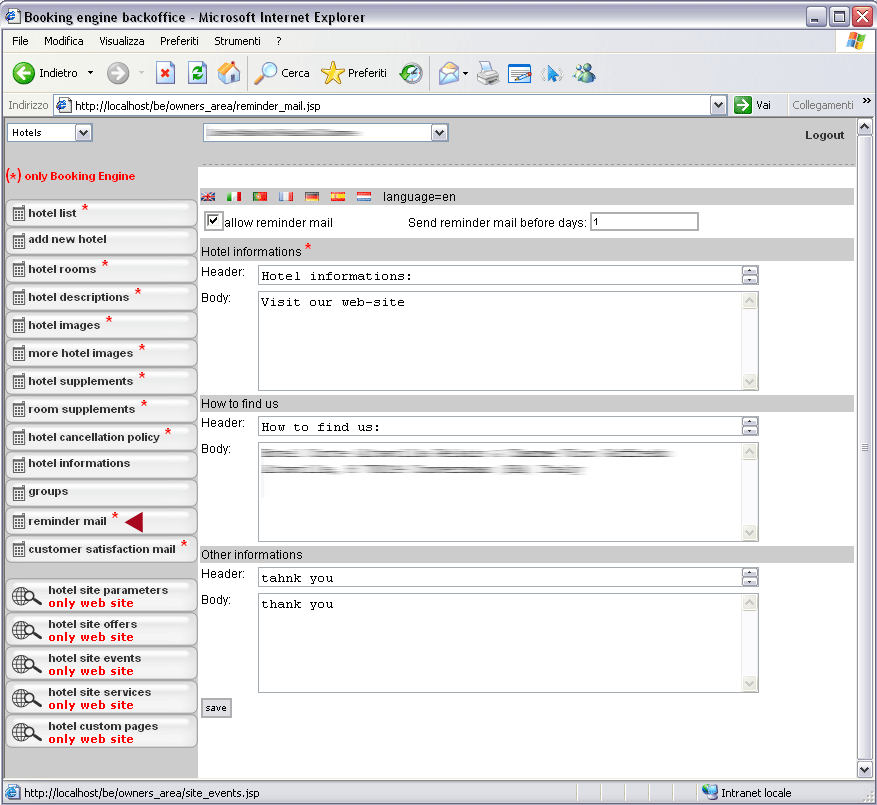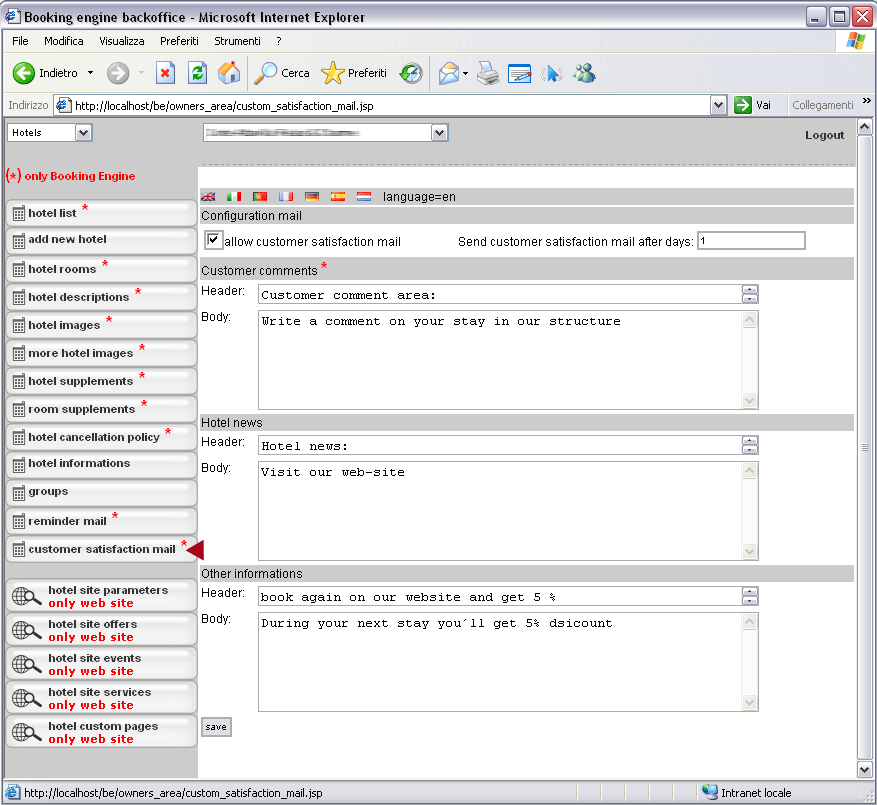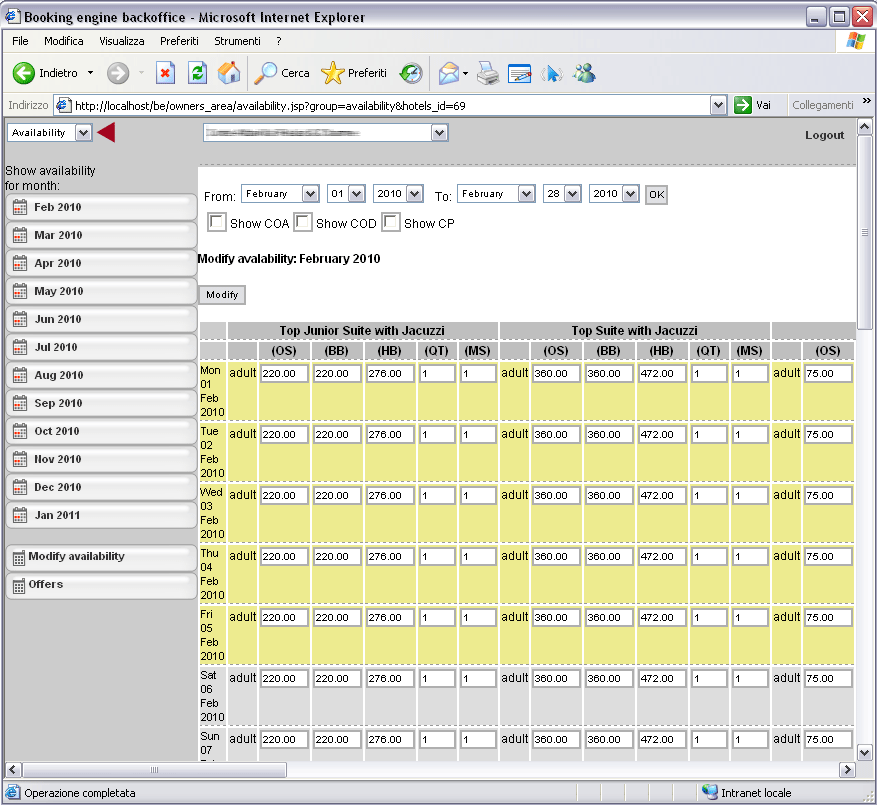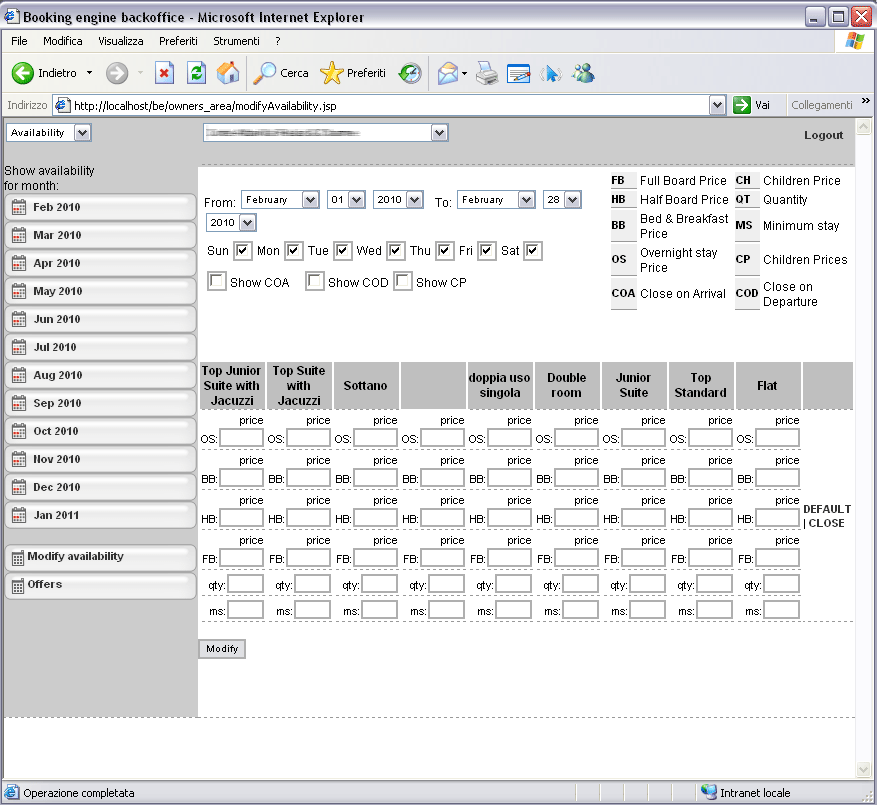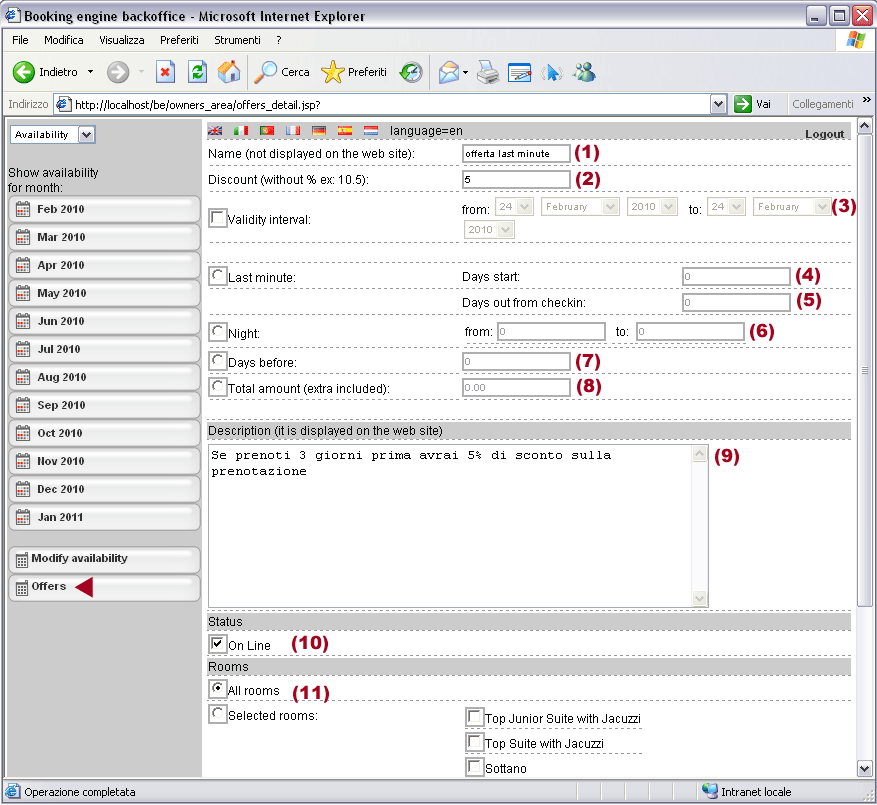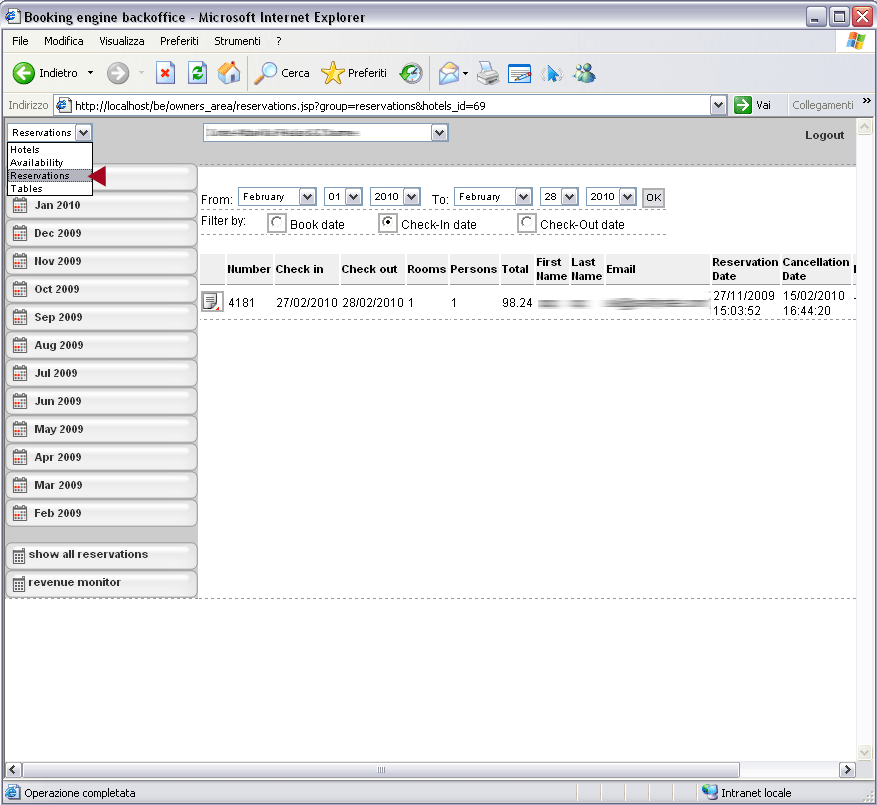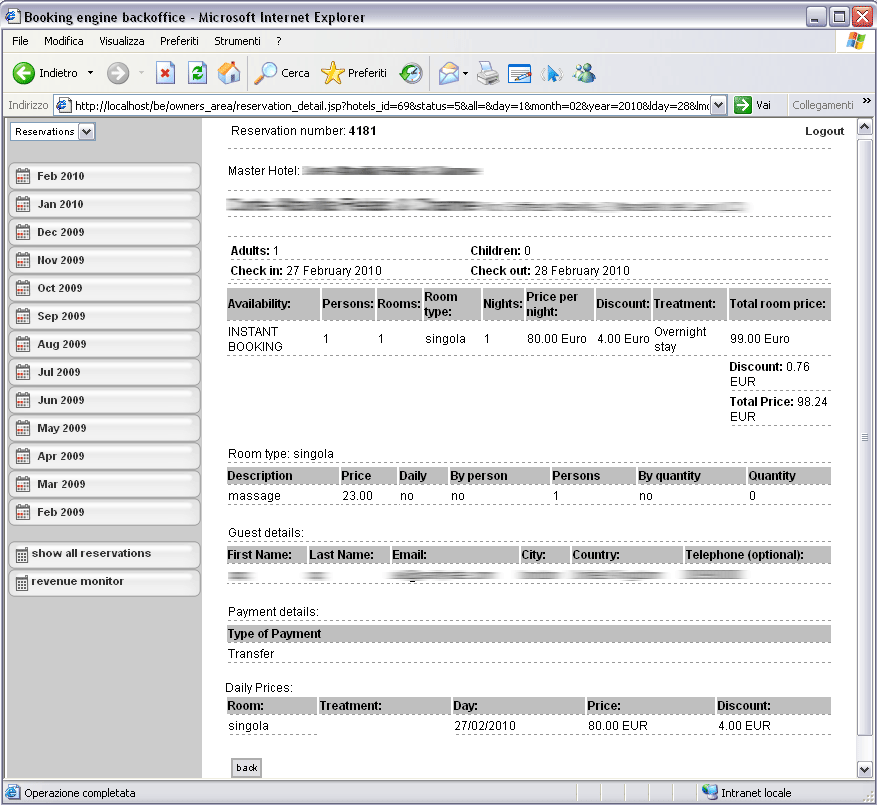Demo
- Allgemeine Merkmale
- Hotelkarte
- Zimmerverwaltung
- Beschreibung der Anlage
- Bilder der Anlage
- Zuschlagsverwaltung pro Zimmer
- Absagebedingungen
- Hotelinformationen
- Email vor Ankunft des Kunden
- Email nach Abreise des Kunden
- Änderung der Verfügbarkeit
- Festlegung der Angebote
- Buchungsverwaltung
Allgemeine Merkmale
Das Backoffice der booking engine gestattet die Verwaltung des Betriebs in all seinen Bestandteilen.
Die Anwendungen sind in folgende Bereiche gegliedert:
HOTELS
- Bestimmung des Betriebs und seiner Eigenschaften
- Bestimmung und Verwaltung der Zimmer
- Bestimmung und Verwaltung der Zimmerzuschläge
- Bestimmung der Buchungsabsagen
- Vereinigung der angeschlossenen Betriebe (cross-selling)
- Personalisierte Festlegung der Email zur Buchungsbestätigung, der Erinnerungsemail für den Kunden, der Email mit der Danksagung des Hotels (nach dem Aufenthalt)
- Bestimmung und Verwaltung der Verfügbarkeit und der Preise des Betriebs
- Bestimmung und Verwaltung der Angebote (unterschiedlicher Arten)
- Darstellung und monatliche Verwaltung der Buchungen
Hotelkarte
Vom Menü oben links Menüpunkt "Hotels" auswählen. Aus der Liste der vorgeschlagenen Anwendungen "add new hotel" auswählen, um ein Datenblatt für ein neues Hotel zu erstellen. Zur Änderung von Daten "hotel list" auswählen und zu den Detailangaben des Hotels weitergehen. In beiden Fällen wird der gleiche im Folgenden wiedergegebene Bildschirm gezeigt.
Das Fenster Hotel ist in folgende Abschnitte unterteilt:
- Hotel Daten
- Serviceleistungen
- Room Facilities
- Contacts
- Payment conditions
- Status
Zimmerverwaltung
Vom Menü oben links Menüpunkt "Hotels" auswählen. Aus der Liste der vorgeschlagenen Anwendungen "Hotels Rooms" auswählen. Es wird die Liste mit den im Haus festgelegten Zimmern angezeigt. Zum Löschen eines Zimmers wählen Sie das rote Kreuz neben dem Zimmer, das Sie löschen wollen. Um die Einzelheiten des Zimmers einzusehen klicken Sie auf das Icon links von dem gewählten Zimmer. Um ein neues Zimmer einzugeben drücken Sie auf den Schaltknopf "new room". Um weitere Informationen (sichtbar für den Kunden) hinzuzufügen, füllen Sie das Feld Info aus.
Bestimmen Sie Preise, Anzahl und minimum stay, die als Default-Preise behandelt werden.
Diese können durch das entsprechende, weiter unten angegebene, Änderungsformular für Verfügbarkeit und Preise überschrieben werden.
In der booking engine sind drei Verpflegungstypen vorgegeben: Übernachtung mit Frühstück (Bed and Breakfast), Halbpension (halfboard) und Vollpension (fullboard). Geben Sie den Zimmerpreis für jeden von dem Haus angebotenen Verpflegungstyp ein. Geben Sie -1 NUR dann im Preis an, wenn das Hotel diesen Verpflegungstzp nicht vorsieht.
Im Feld price for child fügen Sie den Aufpreis (zusätzlich zum Zimmerpreis) für Kinder hinzu.
Im Feld max number of additional beds geben Sie die Anzahl der Betten an, die zusätzlich im Zimmer aufgestellt werden können.
Das Feld release zu welcher Zeit vor dem Check-In das Zimmer zur Verfügung steht.
Im werden Kinder nur dann aufgenommen, wenn sie das durch den Hotelier im Feld children age eingegebene Alter der Hotelkarte überschritten haben.
Wird kein Alter angegeben werden "6 Jahre" als Defaultwert angenommen. Für Kinder können möglicherweise Zustellbetten im Zimmer hinzugefügt werden im Rahmen des im Feld max number of additional beds der Zimmerkarte angegebenen Wertes. Der Preis für jedes zusätzliche Bett ist im Feld price for child festgelegt.
Kinder werden daher wie "Zusatzelemete" im Hotel angesehen.
Beschreibung der Anlage
Vom Menü oben links Menüpunkt "Hotels" auswählen. Aus der Liste der vorgeschlagenen Anwendungen "Hotel descriptions" auswählen. Die vorhandenen Typen sind wie folgt definiert:
- Hotel Short Description: kurze Beschreibung des Betriebs
- Hotel Long Description: ausreichend detailierte Beschreibung des Hotels.
- Map Description: Beschreibung im Detailbereich des Hotels (neben der Karte) mit Informationen zur Lage und zur Anfahrt
- Rooms Description: Beschreibung im Detailbereich des Hotels mit einer allgemeinen Beschreibung der Zimmertypen und den Serviceleistungen innerhalb des Betriebs.
Bilder der Anlage
Vom Menü oben links Menüpunkt "Hotels" auswählen. Aus der Liste der vorgeschlagenen Anwendungen "Hotel images" auswählen. Für jeden Bildtyp drücken Sie den Schaltknopf blättern, wählen des geeigneten Bildes und danach drücken Sie auf load file. Mit diesem letzten Schritt wird das Bild geladen und bereits gespeichert.
Es besteht die Möglichkeit, weitere Bilder einzufügen, indem aus der Liste der vorgeschlagenen Funktionen "more hotel images" wählt.
Zuschlagsverwaltung pro Zimmer
Einfügung und Änderung der Zuschläge" Vom Menü oben links Menüpunkt "Hotels" auswählen. Aus der Liste der vorgeschlagenen Anwendungen "Hotel supplements" auswählen. Es wird eine Liste mit Zuschlägen angezeigt.
Um einen Zuschlag hinzuzufügen drücken Sie new supplement , um einen zu verändern wählen Sie das Detail-Icon bei der Zeile, die sie verändern möchten.
Festlegen der Zuschlagsbezeichnung (kennzeichnend für den Betrieb aber NICHT vom Kunden zu sehen) und seine Beschreibung (SICHTBAR für den Kunden). Ist der Zuschlag täglicher Natur (Aufschlag auf den Zimmertarif für jeden Tag des Aufenthalts) wählen Sie daily.
Wählen Sie by person wenn der Zuschlag für JEDE Person erhoben wird.
Zuordnung der Zuschläge zu den Zimmern
Vom Menü oben links Menüpunkt "Hotels" auswählen. Aus der Liste der vorgeschlagenen Anwendungen "room supplements".
Wählen Sie das Zimmer und versehen Sie alle Zuschläge, die zugeordnet werden sollen mit einem Häkchen. Für jeden ausgewählten Zuschlag bestimmen Sie den Preis.
Absagebedingungen
Vom Menü oben links Menüpunkt "Hotels" auswählen. Aus der Liste der vorgeschlagenen Anwendungen "hotel cancellation policy". Geben Sie den Text zu den Absagefristen der Buchung ein und wählen Sie die dem Check-In vorangehenden Tage, innerhalb derer eine Buchungsabsage möglich ist.
Diese Daten werden in der Email mit der Buchungsbestätigung dem Kunden gesendet.
Werden keine unterschiedlichen spezielle Fristen angegeben, werden die Default-Fristen angewandt, so, wie sie im folgender Übersicht wiedergegeben werden:
Hotelinformationen
Vom Menü oben links Menüpunkt "Hotels" auswählen. Aus der Liste der vorgeschlagenen Anwendungen "hotel informations". In diesem Abschnitt müssen die Informationen zu den Zahlungsarten, der Verwaltung und Behandlung der Daten usw. eingegeben werden, die auf der Email mit der Buchungsbestätigung dem Kunden mitgeteilt werden. Sie sind in folgende Typen unterteilt:
- Data collection informations
- Transfer informations
- Credit card informations
- Postal order informations
- Paypal informations
- Responsability for Treatment informations
- Additional informations: hier können zusätzliche Informationen eingegeben werden (es werden Titel und Textkörper der Information festgelegt)
Email vor Ankunft des Kunden
Vom Menü oben links Menüpunkt "Hotels" auswählen. Aus der Liste der vorgeschlagenen Anwendungen "remainder mail" auswählen. Die in diesem Abschnitt eingegebenen Informationen vervollständigen die dem Kunden einige Tage vor seiner Ankunft gesendete Email.
Die diese Anwendung durch Wahl des Feldes "allow reminder mail" aktivieren oder nicht, zudem kann man die Anzahl der Tage, an dem die Email VOR dem Check-In Datum gesendet wird, den eigenen Wünschen anpassen.
Im Falle des wiedergegebenen Beispiels wird die Email 2 Tage vor den Anreisetag des Kunden verschickt.
Email nach Abreise des Kunden
Vom Menü oben links Menüpunkt "Hotels" auswählen. Aus der Liste der vorgeschlagenen Anwendungen "customer satisfaction mail". Die in diesem Abschnitt eingegebenen Informationen vervollständigen die dem Kunden in den Tagen nach seiner Abreise gesendete Email.
Die diese Anwendung durch Wahl des Feldes "allow customer satisfaction mail" aktivieren oder nicht, zudem man kann die Anzahl der Tage, an dem die Email NACH dem Check-Out Datum gesendet wird, den eigenen Wünschen anpassen.
Im Falle des wiedergegebenen Beispiels wird die Email am Folgetag nach Abreise des Kunden versandt.
Änderung der Verfügbarkeit
Für die Änderung der Verfügbarkeit bestehen zwei unterschiedliche Methoden: Einzeländerung
Vom Menü oben links Menüpunkt "Availability" wählen. Und aus der vorgeschlagenen Liste den Monat auswählen, in dem Sie die Änderungen vornehmen wollen.
Die Auswahl kann auch noch auf Tage weiter eingeengt werden, in dem in das Zeitintervall am Anfang des Fensters Werte eingegeben werden.
Ändern Sie dann im Einzelnen der Werte für Preise, Anzahl und Mindestaufenthalt.
Um einen Tag zu schließen, wählen Sie CLOSE bei der kennzeichnenden Zeile des gewünschten Tages (die Schließung ist pro Tag und gilt für alle Zimmer)..
Um die in der Zimmerkarte festgelegten Werte wiederherzustellen wählen Sie DEFAULT.
Einzeländerung der Werte
Globaländerung
Vom Menü oben links Menüpunkt "Availability" wählen. Wählen Sie "modify availability" aus der Liste der vorgeschlagenen Anwendungen.
Wählen Sie das Zeitintervall, innerhalb dessen Sie Änderungen vornehmen wollen.
Markieren Sie die Wochentage, in denen die Änderungen gültig sein sollen (z.B. ist NUR der Montag markiert, so gelten die Änderungen nur für alle Montage des gewählten Zeitintervalls).
Ändern Sie die Werte für Preise und Anzahl der Zimmer, für die eine Änderung benötigt wird, und speichen Sie ab.
Um ein Zimmer zu schließen setzen Sie die relative Anzahl auf 0 .
Auf diese Art ist es möglich unterschiedliche Zimmer in unterschiedlichen Zeiträumen zu schließen.
Änderung des Zeitintervalls
Festlegung der Angebote
Vom Menü oben links Menüpunkt "Availability" wählen. Wählen Sie " Offers " aus der Liste der vorgeschlagenen Anwendungen. Es wird die festgelegte Angebotsliste des Hotels angezeigt.
Bei Zugang in die Einzelheiten des Angebots erscheint ein Fenster wie das untenstehende.
Für jedes Angebot muss definiert werden:
- der Name (kennzeichnend für den Betrieb aber NICHT vom Kunden zu sehen); (1)
- anzuwendender Preisnachlass in Prozentla (nur die Zahl ohne das %-Symbol... z.B. für einen Nachlass von 5% geben Sie NUR 5 ein) ( 2 )
- das Zeitintervall, für die diese Offerte gilt (falls nicht festgelegt ist sie IMMER gültig) ( 3 )
- die Art der Offerte ( 4-5-6-7-8 )
- die Beschreibung der Offerte, die auch für den Kunden sichtbar ist ( 9 )
- der Status (aktiv/nicht aktiv). (1 0 )
- Die Zimmer, für die die Offerte gilt: alle oder NUR eine Untermenge ( 1 1)
Man kann verschieden Typen von Offerten festlegen:
- Last minute: wenn Sie den Preisnachlass für alle anwenden wollen, die im letzten Moment buchen
Beispiel: schreiben Sie 2 in das Kästchen, wird der Nachlass gewährt für Buchungen von einem oder zwei Tage vor Ankunft. Der Preisnachlass wird vom Listenpreis berechnet.
Days out of check in ( 5 ): geben Sie die Tage ein, in denen der Nachlass nicht angewandt werden soll.
Beispiel: möchten Sie die erste Nacht vom Nachlass ausschließen, so gebe Sie 1 ein, sollen die ersten beiden ausgeschlossen werden, geben 2 ein usw.
- Night (6 ): Möchten Sie die Ermäßigung für eine bestimmte Anzahl von Übernachtungen gewähren (geben Sie ein Nächteintervall an, für das die Ermäßigung gelten soll). Der Preisnachlass wird vom Listenpreis berechnet
- Days before (7 ): Der Nachlass gilt nur, wenn die Anzahl der Tage von der Buchung zur Übernachtung größer als der eingegebene Wert ist. (das Gegenteil von days start). Der Preisnachlass wird vom Listenpreis berechnet
- Total amount (8 ): Der Preisnachlass wird angewandt, wenn der Gesamtbetrag der Übernachtung die angegebene Höhe übersteigt.
Die Angebote Last -Minute, nights und day before werden für den Kunden sichtbar, in dem Moment, in dem er eine Suche mit den verlangten Parametern ausführt.
In diesem Fall wird die Ermäßigung auf den Preis der Übernachtung angerechnet, der Tagesbruttobetrag wird durchgestrichen und der Nettobetrag mit durch Errechnung der Ermäßigung angezeigt.
Das Angebot total amount sieht vor allem zwei Fälle vor:
- wird es auf die einzelnen Zimmer angewandt wird die Offerte sichtbar, wenn der Kunde die Suche ausführt und er findet sie auf der selben Linie mit den Zimmerangaben wo auch die anderen Angebote stehen. Die Beträge im Aufklappmenü werden geändert (zu den Nettobeträgen)
- wird die Ermäßigung auf alle Zimmer angewandt wird die Nachricht mit der Ermäßigung am Anfang der Auswahl angezeigt und am Ende der Buchung angerechnet.
Sollten Sich mehrere Angebote von Last-Minute, nights und day before überschneiden benutzt die BE die wirtschaftlich für den Kunden am günstigste Offerte.
Im Fall des Angebots Total amount für alle Zimmer (11 ) überschneiden sich alle anderen Last-Minute, nights und day before. Die BE schlägt den total amount auf den bereits reduzierten Gesamtpreis auf.
Im Fall, der total amount wird auf deas einzelne Zimmer angewandt, wird er auf den Listenpreis berechnet.
Buchungsverwaltung
Vom Menü oben links wählen Sie Reservierungen. Es ist möglich die monatliche oder alle Buchungen einzusehen. Aus der Liste der Buchungen gelangt man durch Wahl des Icons auf der ersten Spalte zu den Details.
Aus den Details heraus ist es möglich, die Buchung "abzulehnen": in diesem Fall wird eine Benachrichtigung an den Kunden gesandt.
Home | partners | Hilfe | Demo | Über uns | Datenschutz
Copyright © Tecnes Milano - P.I. 08048050150 - Web Design by RoomCloud.net